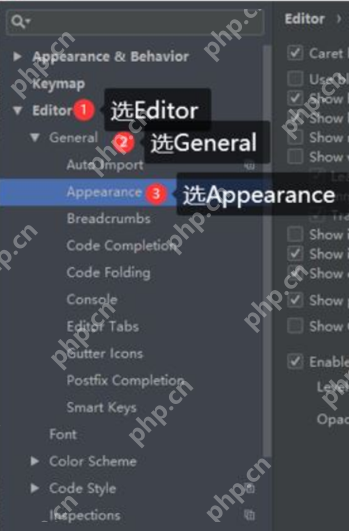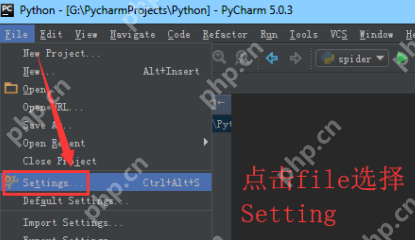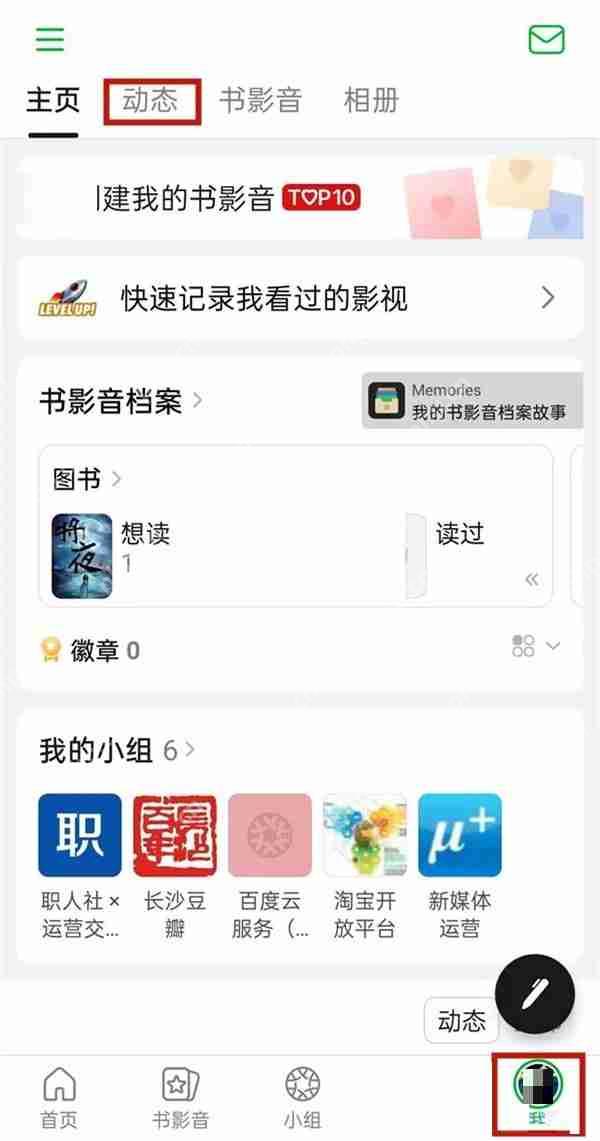pycharm怎么设置代码对齐竖线?pycharm设置代码对齐竖线的方法
来源:菜鸟下载 | 更新时间:2025-05-09
相信许多编程人员在工作中都离不开pycharm,但你们知道如何在pycharm中设置代码对齐的辅助线吗?
相信许多编程人员在工作中都离不开pycharm,但你们知道如何在pycharm中设置代码对齐的辅助线吗?本文将详细介绍pycharm设置代码对齐竖线的方法,赶快来学习吧。
如何在pycharm中设置代码对齐竖线?pycharm设置代码对齐竖线的步骤
首先,启动pycharm编辑器,并打开一个可编辑的源代码文件。你可以新建一个文件,也可以导入之前创建的文件。
文件打开后,点击菜单栏中的“File”选项,在下拉菜单中选择“Settings”,进入设置窗口。
在“Settings”对话框中,你会看到左侧有很多选项。此时,选择左侧的“Editor”选项下的“General”,然后选择子选项“Appearance”,进入右侧的菜单。如图所示:
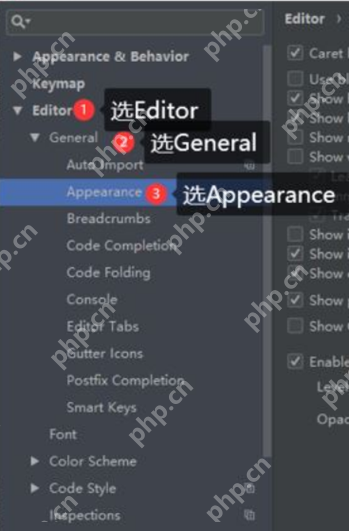
- 在右侧的菜单中,你会看到“Show indent guides”选项,前方有一个复选框。如果取消勾选,表示隐藏辅助线;勾选则表示显示辅助线。如图所示:
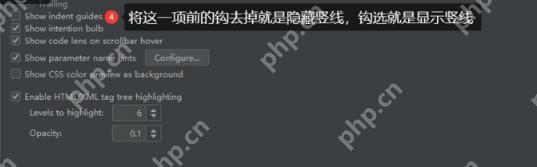
菜鸟下载发布此文仅为传递信息,不代表菜鸟下载认同其观点或证实其描述。
展开
相关文章
更多>>热门游戏
更多>>热点资讯
更多>>热门排行
更多>>- 魔力物语手游排行-魔力物语免费版/单机版/破解版-魔力物语版本大全
- 仙萌九洲手游2023排行榜前十名下载_好玩的仙萌九洲手游大全
- 征战古秦游戏排行-征战古秦所有版本-征战古秦游戏合集
- 一剑之缘手游排行-一剑之缘免费版/单机版/破解版-一剑之缘版本大全
- 怒剑传说手游排行榜-怒剑传说手游下载-怒剑传说游戏版本大全
- 多种热门耐玩的传奇国度破解版游戏下载排行榜-传奇国度破解版下载大全
- 异端毁灭手游2023排行榜前十名下载_好玩的异端毁灭手游大全
- 2023猫和老鼠手游排行榜-猫和老鼠手游2023排行榜前十名下载
- 类似群侠挂机的手游排行榜下载-有哪些好玩的类似群侠挂机的手机游戏排行榜
- 剑游太虚最新排行榜-剑游太虚手游免费版下载-剑游太虚免费破解版下载
- 命运神界题材手游排行榜下载-有哪些好玩的命运神界题材手机游戏推荐
- 梦幻隋唐游戏版本排行榜-梦幻隋唐游戏合集-2023梦幻隋唐游戏版本推荐